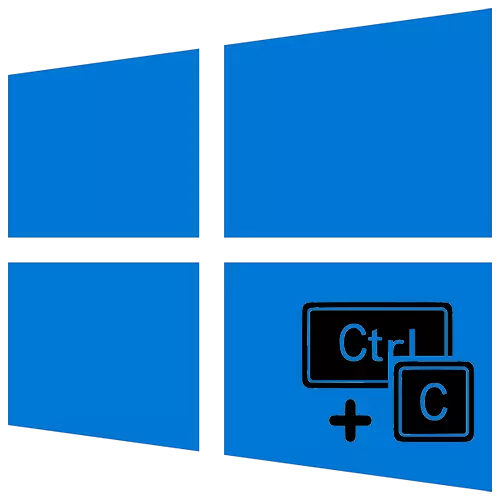
Tez-tez, bütün istifadəçilər bir siçan istifadə edərək, Windows əməliyyat sistemi axır. Lakin, eyni tədbirlər xüsusi klaviatura qısa yolları ilə həyata keçirilə bilər. Təəssüf ki, onlar hər zaman istifadə üçün rahat deyil, belə ki, bu məqalədə biz necə Windows 10 onları dəyişdirmək üçün sizə xəbər verəcəkdir.
Windows 10 isti düymələri reassigning metodları
Siz müxtəlif tədbirlər üçün düymələri qısa yolları dəyişdirmək üçün imkan iki əsas üsulları ayıra bilər. əməliyyat sistemi alətləri və ikinci ilk istifadə - xüsusi proqram. Biz bundan sonra da hər metodu bütün nüanslar haqqında xəbər verəcəkdir.Metod 2: MKey
Bu proqram əvvəlki kimi eyni prinsip üzərində işləyir. Lakin fərq müxtəlif birləşmələri bir sıra xüsusi düyməsi ( "Ctrl + C", "Ctrl + V" və s.), Eləcə də multimedia tədbirlər təyin edilə bilər. Başqa sözlə, MKey xüsusiyyətləri daha çox Key Remapper daha var.
Download MKey app
- proqram Run və ilk interface nümayiş olunacaq olan dil seçin. İstədiyiniz xəttində LKM basın və OK basın.
- Növbəti pəncərədə, xüsusi plugins daxil etmək lazımdır. "USB HID" - yalnız klaviatura maddələr istifadə etmək istəyirsinizsə, ikinci simli yoxlamaq. Siz siçan düymələri təyin tədbirlər üçün planlıyorsanız, əlavə ilk maddə qeyd. Sonra "OK" düyməsinə basın.
- əsas proqram pəncərə, aşağı sol küncündə Add düyməsini basın.
- Bundan sonra, seçilmiş fəaliyyət gələcəkdə bağlı olan düyməsinə basın lazımdır. Bu halda, əlavə modifikatorların "ALT", "SHIFT", "CTRL" və "WIN" istifadə edilə bilər. Sonra yaradılmış rekord hər hansı bir ad təyin və "OK" düyməsinə basın.
- Növbəti addım təyin əsas bərk zaman baş verəcək ki, bir yerdə və ya tədbirlər seçim olacaq. "Multimedia", "Actions" və "Keyboard" - bütün mümkün variantları üç əsas kateqoriyaya bölünür. Onlar məqbul variantları ilə alt siyahısını var. bütün mövcud xətləri təsvir etmək kifayət deyil, çünki biz, siz onlara özünüzü görmək üçün gəlir.
- Seçilmiş düyməsini klaviatura qısa yolları təyin etmək istəyirsinizsə, onda "Keyboard" bölməsinə gedin və "Keys" simli seçin. Sonra pəncərə sağ hissəsində, "yarışmaq basaraq" xəttinə yaxın bir iz qoydu. Bundan sonra aşağıdakı kutuya, əsas, birləşməsi və ya fəaliyyət seçin. Siz düymələri modifikatorların istifadə edə bilərsiniz ki, unutmayın. bütün tədbirlər həyata sonra, mətbuat sağ alt küncündə bir disket şəklində düyməsini qazanc.
- Lazım gələrsə, hər hansı bir əvəz edə bilər. Bunu etmək üçün, reassignment adı ilə sıra qeyd və pəncərə altındakı eyni adı ilə düyməsini basın.
- proqram seçilmiş dəyişikliklər işləməyəcək olan ərizə əlavə etmək imkanı var. Bunu etmək üçün, sonra əsas pəncərə "Settings" sekmesini getmək "İstisnalar" bölməsində basın. Bu müvafiq simli yaxın bir işarə var - Siz tam ekran proqramları proses reassignment üçün ərizə qadağan edə bilər ki, unutmayın. istisna siyahısına əlavə proqram əlavə etmək üçün, mavi plus oyun kimi düyməsini basın.
- Siz artıq çalışan proqram əlavə və ya kompüter kimi yürütülebilir fayl yolunu daxil edə bilərsiniz. Bu, məsələn, biz ikinci seçimi istifadə edin.
- Nəticədə, standart Windows 10 fayl meneceri pəncərə açılır. Bu, istədiyiniz faylı tapmaq seçin və "Aç" düyməsini basın.
- istisna siyahısında siz əvvəllər əlavə ərizə görəcəksiniz. onlardan heç bir silmək üçün, istədiyiniz string seçin və qırmızı xaç düyməsini basın.
- Siz adı menyu istənilən platin aktivləşdirmək olmasaydı, onda sadəcə klaviatura, siçan düymələri və asılı birləşməsi istifadə edə bilməyəcək. problemi həll etmək üçün, yalnız əsas proqram pəncərə "Settings" nişanı getmək, və sonra "Plugins" bölməsinə gedin. İstədiyiniz modulları yaxın ticks edin və proqram yenidən başladın.
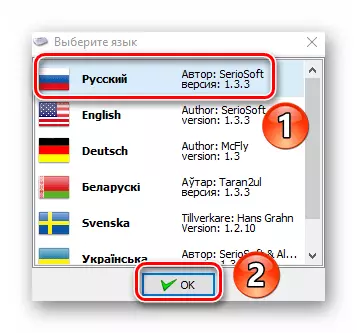
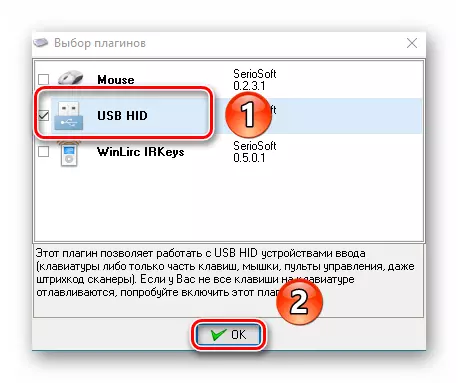
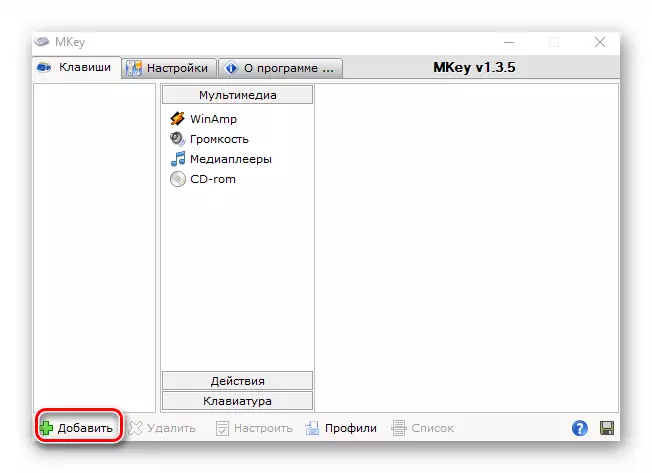

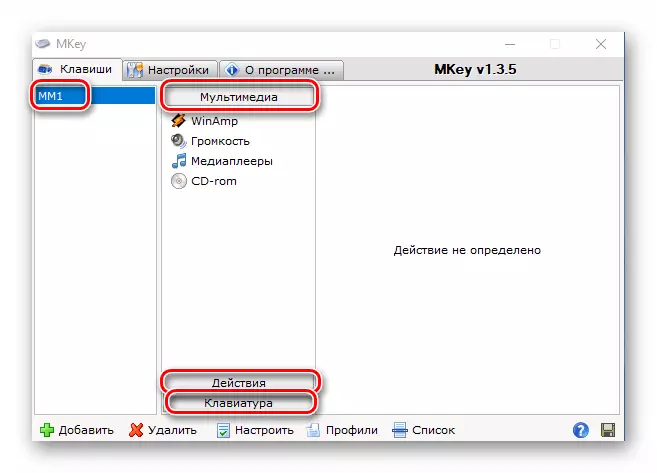
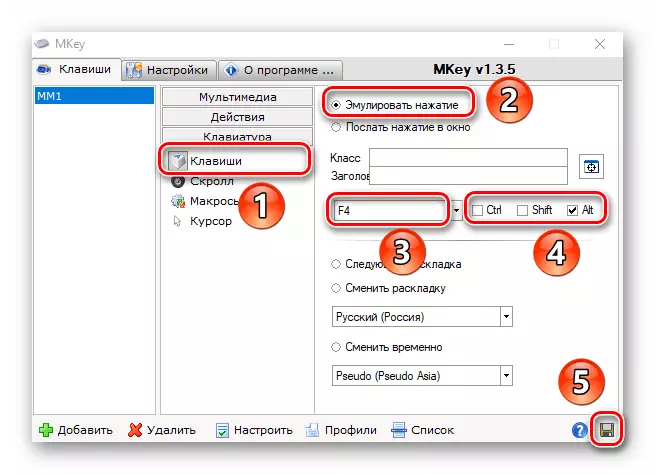
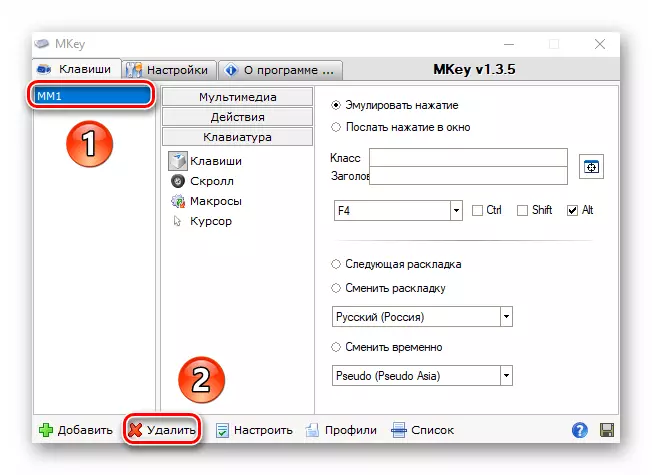
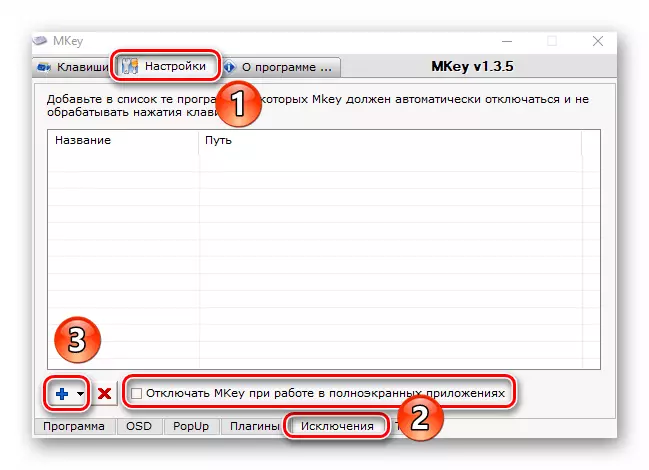
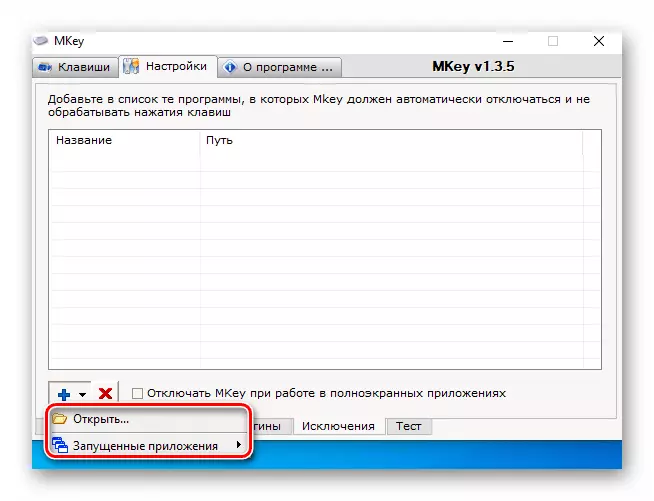
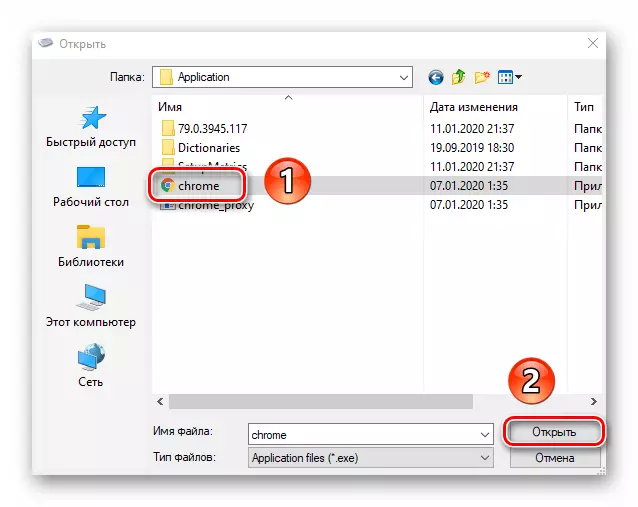
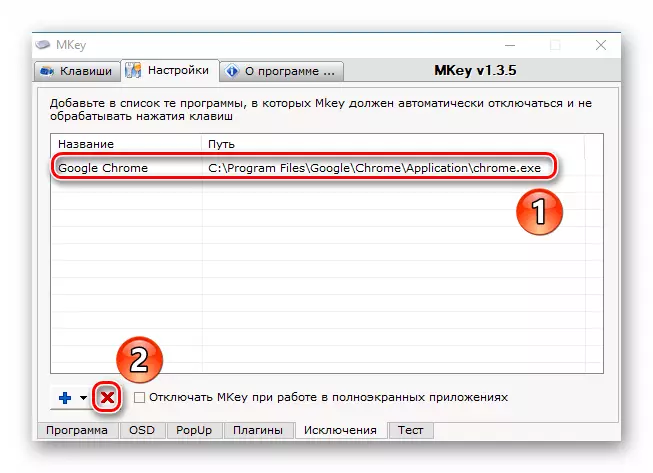
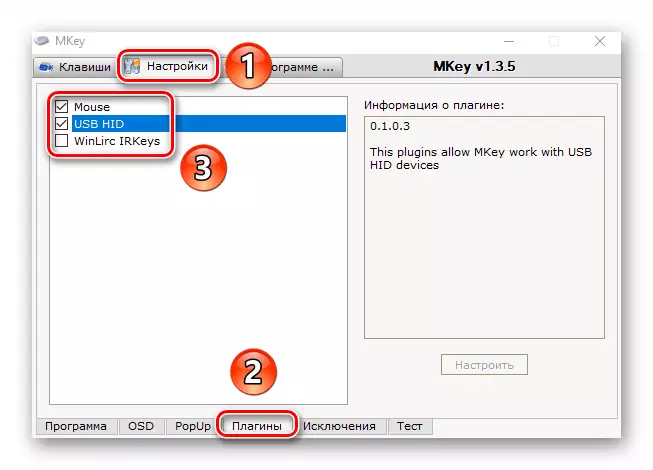
Belə ki, siz birləşməsi və tədbirlər yarada təsvir proqram istifadə edərək, əlavə olaraq Windows 10 ilə redesign hotkeys üçün asan etmək əsas üsulları haqqında öyrəndim.
